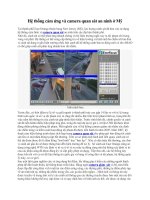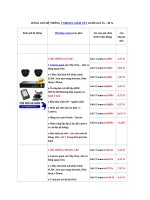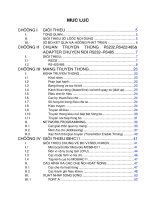Thiết kế Camera giám sát
Bạn đang xem bản rút gọn của tài liệu. Xem và tải ngay bản đầy đủ của tài liệu tại đây (390.77 KB, 18 trang )
KHOA CÔNG NGHỆ ĐIỆN – ĐIỆN TỬ
BỘ MÔN TỰ ĐỘNG HĨA
--------
THIẾT KẾ CAMERA GIÁM SÁT
TP. HỒ CHÍ MINH, tháng 12 năm 2020
1
Mục lục
Mục lục..................................................................................................................2
CHƯƠNG I. GIỚI THIỆU ĐỀ TÀI.......................................................................3
1. Mục tiêu đề tài...............................................................................................3
2. Hoạt động.......................................................................................................3
3. Thực hiện.......................................................................................................3
4. Sản phẩm hoàn thiện......................................................................................4
CHƯƠNG II. PHẦN CỨNG.................................................................................5
1. Động cơ bước.................................................................................................5
2. Webcam..........................................................................................................5
3. Mạch điều khiển động cơ...............................................................................6
CHƯƠNG III. PHẦN MỀM..................................................................................8
1. Thuật toán xử lý ảnh......................................................................................8
2. Điều khiển động cơ bước...............................................................................8
3. Code chương trình chính..............................................................................10
CHƯƠNG IV. TỔNG KẾT..................................................................................17
1. Đánh giá.......................................................................................................17
2. Hướng phát triển..........................................................................................18
2
CHƯƠNG I. GIỚI THIỆU ĐỀ TÀI
1. Mục tiêu đề tài
Thiết kế camera an ninh bám theo chuyển động trong vùng khơng gian
xác định-có giao tiếp, điều khiển bằng máy tính.
Xây dựng giao diện phần mềm có hiệu quả giám sát cao, dễ sử dụng,
nhiều tính năng.
2. Hoạt động
Camera có tác dụng giám sát chuyển động trong một phạm vi giới hạn, ví dụ
một căn phịng kín.
Khi có đối tượng xâm nhập vào phạm vi giám sát của Camera thì lập tức
sẽ có tín hiệu báo động cho con người (còi báo động và đèn báo động).
Khi đối tượng chuyển động, Camera được điều khiển bởi động cơ bước
tiếp tục bám theo đối tượng, đưa tín hiệu báo động đồng thời liên tiếp
chụp lại ảnh của đối tượng.
3. Thực hiện
Phần cứng
Camera (webcam) thu tín hiệu hình ảnh và gửi về cho máy tính xử lý.
Webcam này kết nối với máy tính bằng cổng USB thơng dụng. Trước khi hoạt
động, webcam cần được cài sẵn driver của nhà sản xuất.
Để truyền động cho động cơ, ta sử dụng động cơ bước. Theo đó, đế của
Camera được gắn trực tiếp lên trục động cơ đặt thẳng đứng. Khi trục động cơ
quay, camera quay trong mặt phẳng ngang vuông góc với trục động cơ.
Mạch điều khiển động cơ bước lấy xung từ cống LPT của máy tính qua
cách ly quang và IC đệm công suất để cấp xung cho các cuộn dây của động cơ.
Phần mềm
Lập trình điều khiển camera bằng ngôn ngữ matlab với ưu điểm là khả
năng tính tốn mạnh đồng thời hỗ trợ nhiều hàm thu thập và xử lý hình ảnh từ
các thiết bị số như camera.
Chương trình viết trên nền GUIs (Guide User Interfaces) của Matlab, tạo
ra giao diện người dùng-gần gũi với các ứng dụng windows, dễ vận hành, điều
khiển, thao tác.
Giao diện sử dụng tiếng Việt.
3
4. Sản phẩm hoàn thiện
4
CHƯƠNG II. PHẦN CỨNG
1. Động cơ bước
Để điều khiển chuyển động của
camera, ta sử dụng động cơ bước
loại nhỏ do Trung Quốc sản xuất.
Một số đặc điểm kỹ thuật:
Loại động cơ: động cơ đơn
cực 5 dây
Điện áp trên mỗi cuộn dây:
24V DC
Dịng điện trên mỗi cuộn:
0.5A
Góc bước: 1.8o/bước. Với góc
bước rất nhỏ này ta có thể
điều khiển camera bám đối
tượng khá chính xác.
2. Webcam
Để thu hình ảnh trong vùng giám
sát, ta sử dụng webcam kí hiệu
Tako01 của hãng Tako. Một số
đặc điểm kỹ thuật
Độ phân giải ảnh : 300000
pixels
Có 6 đèn hồng ngoại có thể
chụp ảnh vào ban đêm
Kết nối máy tính qua cổng
USB.
Tốc độ chụp ảnh còn hạn
chế, tuy nhiên đáp ứng khá
tốt mục tiêu đã đặt ra của
đề tài.
5
3. Mạch điều khiển động cơ
1B
2A
6
5
2
4
1
6
5
2
4
1
6
5
2
4
1
6
5
2
4
1
6
5
2
4
1
6
5
2
4
P1
1A
LED
1B
SPEAKER
2A
2B
2B
LED
G _PC
C O N N EC TO R D B9
SPEAKER
G _PC
J2
12V
5V
2A_M
9
C O M
C
C
C
C
C
C
C
L
S
12V
C O N 5
U LN 2003A
5V
2B_M
5V
LED _M
12V
5V
LS1
SPEAKER _M
D 1
LED
SPEAKER
L
1
V IN
G N D
12V
C 1
C
~
1B_M
1
2
3
4
5
6
7
1
2
3
4
5
VO U T
3
5V
C 2
C
2
C O N 2
5V
1B
2B
3B
4B
5B
6B
7B
J1
68
6
5
4
3
2
1
0
U 8
+
-
1A_M
1
1
1
1
1
1
1
D 2
~
2
1
1A _M
1
1B _M
2
2A _M
3
2B _M
4
LED _M
5
SPEAKER _M 6
7
S
1
6
2
7
3
8
4
9
5
U 7
5V
G N D
1
8
1A
L M 7 8 0 5 /T O
D IO D E B R ID G E _ 1 2 3 4
Khối kết nối với cổng LPT máy tính
P 1
1
6
2
7
3
8
4
9
5
1A
LE D
1B
S P E A K E R
2A
2B
G _P C
C O N N E C TO R D B 9
Khối cách ly quang: cách ly mạch lực động cơ và mạch điều khiển từ cổng
LPT, đảm bảo an toàn cho cổng máy in.
6
1 A
1 B
2 A
2 B
L E D
S P E A K E R
G _ P C
1
6
5
2
4
1
6
5
2
4
1
6
5
2
4
1
6
5
2
4
1
6
5
2
4
1
6
5
2
4
5 V
1 A _ M
5 V
1 B _ M
5 V
2 A _ M
5 V
2 B _ M
5 V
L E D _ M
5 V
S P E A K E R _ M
Khối tạo nguồn 5V cấp cho Cách ly quang
J2
D 2
~
U 8
+
-
C ON 2
12V
1
V IN
GN D
2
1
5V
3
C 2
C
2
C 1
C
VOU T
L M 7 8 0 5 /T O
D IO D E B R ID G E _ 1 2 3 4
~
Khối IC đệm: sử dụng IC ULN2003A
U 7
12V
9
1
2
3
4
5
6
7
B
B
B
B
B
B
B
1
1
1
1
1
1
1
1C
2C
3C
4C
5C
6C
7C
C O M
6
5
4
3
2
1
0
L
S
12V
1
2
3
4
5
C O N 5
G N D
1
2
3
4
5
6
7
8
1A_M
1B_M
2A_M
2B_M
LED _M
SPEAKER _M
J1
68
U LN 2003A
Khối báo động: còi báo động và đèn báo động
12V
LS 1
D 1
LE D
S
L
S P E A K E R
7
CHƯƠNG III. PHẦN MỀM
1. Thuật toán xử lý ảnh
Để phát hiện và bám được đối tượng chuyển động, hình ảnh thu được từ
camera được đưa vào máy tính để xử lý. Thuật toán xử lý ảnh ở đây rất đơn giản,
bao gồm các bước:
Chụp 2 ảnh liên tiếp: ảnh1 và ảnh2
Mỗi ảnh thu được từ webcam là ảnh số hóa RGB, có thể coi như một ma trận
2 chiều 3 lớp. Bức ảnh được chia thành các ô nhỏ gọi là pixel: với kích thước
352x288. Mỗi pixel là sự pha trộn của ba màu đỏ(Red), xanh lá cây (Green),
xanh da trời (Blue). Mỗi màu tại mỗi pixel được đặc trưng bởi một giá trị từ 0255. Để tiện xử lý, ta chuyển ảnh này sang ảnh xám, tức chỉ gồm 2 màu đen
trắng.
Trừ 2 ảnh1 và ảnh2 cho nhau và lấy giá trị tuyệt đối của hiệu thu được.
Việc trừ 2 ảnh được thực chất là trừ giá trị số hóa của mỗi màu đen, trắng
của mỗi ảnh cho nhau ứng với từng điểm ảnh.
Nếu khơng có đối tượng chuyển động trong phạm vi chụp ảnh, thì hiệu trừ
được ở trên xấp xỉ giá trị 0 ứng với mỗi điểm ảnh. Ngược lại, nếu có đối tượng
chuyển động thì hiệu trên sẽ có giá trị khác 0 ở những điểm ảnh ứng với khu vực
chuyển động của đối tượng.
Xử lý ảnh bằng cách quét theo chiều ngang bức ảnh hiệu thu được ở trên
đến khi phát hiện được biên trái và biên phải. Lấy trung bình cộng tọa độ biên
trái và biên phải này ta sẽ xác định tọa độ trung bình của đối tượng. Giả sử tọa
độ trung bình < 176 (ảnh 352x288) thì đối tượng đang ở bên trái của bức ảnh, ta
điều khiển camera quay về bên trái. Ngược lại, giả sử tọa độ trung bình > 176
(ảnh 352x288) thì đối tượng đang ở bên phải của bức ảnh, ta điều khiển camera
quay về bên phải.
2. Điều khiển động cơ bước
Để điều khiển động cơ bước, ta cần phát xung qua cổng LPT của máy tính.
Hỗ trợ việc này, matlab cần sử dụng 2 thư viện liên kết động là io32.dll và
inpout32.dll.
Đầu tiên, khai báo sử dụng thư viện này như sau:
obj_io=io32;
status=io32(obj_io);
address=hex2dec('378');%địa chỉ của cổng LPT
8
Để xuất giá trị 60 qua cổng LPT:
io32(obj_io,address,60)
Giả sử để xuất xung điều khiển động cơ quay theo chiều thuận, ta phát các
chùm xung tương ứng (cách điều khiển 2 pha cả bước):
0011 1100
0011 0110
0011 0011
0011 1001
Trong đó: 0011 để điều khiển còi và loa báo động (bit 1).
Hàm quay trái của động cơ:
function quay_trai(obj_io,address,x)
%obj_io=io32;
%status=io32(obj_io);
%if status =0 thi cong da san sang
%address=hex2dec('378');
for i=1:x
io32(obj_io,address,60)
pause(0.01);
io32(obj_io,address,57);
pause(0.01);
io32(obj_io,address,51);
pause(0.01);
io32(obj_io,address,54);
pause(0.01);
end
io32(obj_io,address,0);
Hàm quay phải của động cơ:
function quay_phai(obj_io,address,x)
%obj_io=io32;
%status=io32(obj_io);
%if status =0 thi cong da san sang
%address=hex2dec('378');
for i=1:x
io32(obj_io,address,54)
pause(0.01);
io32(obj_io,address,51);
pause(0.01);
io32(obj_io,address,57);
pause(0.01);
io32(obj_io,address,60);
pause(0.01);
end
io32(obj_io,address,0);
9
3. Code chương trình chính
function varargout = myCameraGUI(varargin)
gui_Singleton = 1;
gui_State = struct('gui_Name',
mfilename, ...
'gui_Singleton', gui_Singleton, ...
'gui_OpeningFcn', @myCameraGUI_OpeningFcn, ...
'gui_OutputFcn', @myCameraGUI_OutputFcn, ...
'gui_LayoutFcn', [] , ...
'gui_Callback', []);
if nargin && ischar(varargin{1})
gui_State.gui_Callback = str2func(varargin{1});
end
if nargout
[varargout{1:nargout}] = gui_mainfcn(gui_State, varargin{:});
else
gui_mainfcn(gui_State, varargin{:});
end
% End initialization code - DO NOT EDIT
% --- Executes just before myCameraGUI is made visible.
function myCameraGUI_OpeningFcn(hObject, eventdata, handles, varargin)
% This function has no output args, see OutputFcn.
% hObject handle to figure
% eventdata reserved - to be defined in a future version of MATLAB
% handles structure with handles and user data (see GUIDATA)
% varargin command line arguments to myCameraGUI (see VARARGIN)
%khai bao cong vao ra LPT
global obj_io address status temp tong_so_anh
tong_so_anh=str2double(get(handles.tong_so_anh,'String'));
temp=0;
obj_io=io32;
status=io32(obj_io);
address=hex2dec('378');
% Choose default command line output for myCameraGUI
handles.output = hObject;
imaqreset; %reset webcam
%khai bao cac doi tuong anh
handles.video=videoinput('winvideo',1,'RGB24_352x288');
set(handles.video,'TriggerRepeat',Inf);
10
set(handles.video, 'FramesPerTrigger', 1)
triggerconfig(handles.video, 'Manual');
start(handles.video);
% Update handles structure
guidata(hObject, handles);
% UIWAIT makes myCameraGUI wait for user response (see UIRESUME)
% uiwait(handles.figure1);
%===========================================================
uiwait(handles.MyCameraGUI);
%===========================================================
% --- Outputs from this function are returned to the command line.
function varargout = myCameraGUI_OutputFcn(hObject, eventdata, handles)
% varargout cell array for returning output args (see VARARGOUT);
% hObject handle to figure
% eventdata reserved - to be defined in a future version of MATLAB
% handles structure with handles and user data (see GUIDATA)
%==================
handles.output = hObject;
%==================
% Get default command line output from handles structure
varargout{1} = handles.output;
% --- Executes on button press in startStopCamera.
%function startStopCamera_Callback(hObject, eventdata, handles)
% hObject handle to startStopCamera (see GCBO)
% eventdata reserved - to be defined in a future version of MATLAB
% handles structure with handles and user data (see GUIDATA)
%============================================================
==============
function startStopCamera_Callback(hObject, eventdata, handles)
% hObject handle to startStopCamera (see GCBO)
% eventdata reserved - to be defined in a future version of MATLAB
% handles structure with handles and user data (see GUIDATA)
global obj_io address bien_trai bien_phai nguong n so_anh tong_so_anh
% Start/Stop Camera
tong_so_anh=str2double(get(handles.tong_so_anh,'String'));
if strcmp(get(hObject,'String'),'Take Photo')
11
so_anh=so_anh+1;
if so_anh==tong_so_anh+1
so_anh=1;
end
imwrite(getsnapshot(handles.video),strcat(num2str(so_anh),'.jpg'),'jpg');
end
if strcmp(get(hObject,'String'),'Start Camera')&& (get(handles.automation,'Value')==1)
% Camera is off. Change button string and start camera.
set(hObject,'String','Stop Camera');
n=0;
so_anh=0;
bien_trai=176;
bien_phai=176;
nguong=50;
while strcmp(get(hObject,'String'),'Stop Camera')&&
strcmp(get(hObject,'Enable'),'on')
time=clock;
Image1=getsnapshot(handles.video);
%pause(0.05);
imshow(Image1);
Image2=getsnapshot(handles.video);
imshow(Image2);
if rem(round(time(6)),3)==0
so_anh=so_anh+1;
if so_anh==(tong_so_anh+1)
so_anh=1;
end
imwrite(Image2,strcat(num2str(so_anh),'.jpg'),'jpg');
end
Image=imsubtract(Image1,Image2);
%handles=guidata(gcf); de thi khong chay duoc
Image_grey= rgb2gray(Image);
for i=1:1:352
if max(Image_grey(:,i))>=nguong
bien_trai=i;
break
end
end
for i=352:-1:1
if max(Image_grey(:,i))>=nguong
bien_phai=i;
12
break
end
end
trung_tam=int16(((bien_trai)+(bien_phai))/2);
n=int8(abs((176-trung_tam))/70);
if (trung_tam<176)
quay_trai(obj_io,address,n);
elseif (trung_tam>176)
quay_phai(obj_io,address,n);
end
end
%=====================================================
%start(handles.video)
elseif strcmp(get(hObject,'String'),'Stop Camera')
% Camera is on. Stop camera and change button string.
set(handles.startStopCamera,'String','Start Camera');
%stop(handles.video);
%close all;
end
% --- Executes on button press in automation.
function automation_Callback(hObject, eventdata, handles)
% hObject handle to automation (see GCBO)
% eventdata reserved - to be defined in a future version of MATLAB
% handles structure with handles and user data (see GUIDATA)
% Hint: get(hObject,'Value') returns toggle state of automation
set(handles.automation,'Value',1);
set(handles.startStopCamera,'Enable','on');
set(handles.startStopCamera,'String','Stop Camera');
set(handles.direction,'Enable','off');
% --- Executes on button press in manual.
function manual_Callback(hObject, eventdata, handles)
% hObject handle to manual (see GCBO)
% eventdata reserved - to be defined in a future version of MATLAB
% handles structure with handles and user data (see GUIDATA)
% Hint: get(hObject,'Value') returns toggle state of manual
set(handles.manual,'Value',1);
%set(handles.startStopCamera,'Enable','off');
set(handles.startStopCamera,'String','Take Photo');
13
%set(handles.startStopCamera,'Enable','off');
set(handles.direction,'Enable','on');
set(handles.direction,'Value',0);
uicontrol(handles.direction);
stop(handles.video);
start(handles.video);
while (get(handles.automation,'Value')~=1)
imshow(getsnapshot(handles.video));
end
% --- Executes on slider movement.
function direction_Callback(hObject, eventdata, handles)
% hObject handle to direction (see GCBO)
% eventdata reserved - to be defined in a future version of MATLAB
% handles structure with handles and user data (see GUIDATA)
% Hints: get(hObject,'Value') returns position of slider
%
get(hObject,'Min') and get(hObject,'Max') to determine range of slider
global obj_io address temp
quay=get(handles.direction,'Value')*100-temp;
temp=get(handles.direction,'Value')*100;
if (quay<0)
quay_trai(obj_io,address,int16(abs(quay)));
elseif (quay>0)
quay_phai(obj_io,address,int16(quay));
end
% --- Executes on mouse motion over figure - except title and menu.
function MyCameraGUI_WindowButtonMotionFcn(hObject, eventdata, handles)
% hObject handle to MyCameraGUI (see GCBO)
% eventdata reserved - to be defined in a future version of MATLAB
% handles structure with handles and user data (see GUIDATA)
% --- Executes during object creation, after setting all properties.
function cameraAxes_CreateFcn(hObject, eventdata, handles)
% hObject handle to cameraAxes (see GCBO)
% eventdata reserved - to be defined in a future version of MATLAB
% handles empty - handles not created until after all CreateFcns called
% Hint: place code in OpeningFcn to populate cameraAxes
14
% --- Executes during object creation, after setting all properties.
function direction_CreateFcn(hObject, eventdata, handles)
% hObject handle to direction (see GCBO)
% eventdata reserved - to be defined in a future version of MATLAB
% handles empty - handles not created until after all CreateFcns called
% Hint: slider controls usually have a light gray background.
if isequal(get(hObject,'BackgroundColor'), get(0,'defaultUicontrolBackgroundColor'))
set(hObject,'BackgroundColor',[.9 .9 .9]);
end
% --- Executes on mouse press over figure background, over a disabled or
% --- inactive control, or over an axes background.
function MyCameraGUI_WindowButtonDownFcn(hObject, eventdata, handles)
% hObject handle to MyCameraGUI (see GCBO)
% eventdata reserved - to be defined in a future version of MATLAB
% handles structure with handles and user data (see GUIDATA)
% --- Executes on scroll wheel click while the figure is in focus.
function MyCameraGUI_WindowScrollWheelFcn(hObject, eventdata, handles)
% hObject handle to MyCameraGUI (see GCBO)
% eventdata reserved - to be defined in a future version of MATLAB
% handles structure with handles and user data (see GUIDATA)
% --- Executes when user attempts to close MyCameraGUI.
function MyCameraGUI_CloseRequestFcn(hObject, eventdata, handles)
% hObject handle to MyCameraGUI (see GCBO)
% eventdata reserved - to be defined in a future version of MATLAB
% handles structure with handles and user data (see GUIDATA)
% Hint: delete(hObject) closes the figure
% Get the current position of the GUI from the handles structure
% to pass to the modal dialog.
pos_size = get(handles.MyCameraGUI,'Position');
% Call modaldlg with the argument 'Position'.
user_response = modaldlg('Title','Confirm Close');
switch user_response
case ('No')
% take no action
case ('Yes')
% Prepare to close GUI application window
15
%
.
%
.
%
.
delete(hObject);
close all;
end
% --- Executes during object deletion, before destroying properties.
function MyCameraGUI_DeleteFcn(hObject, eventdata, handles)
% hObject handle to MyCameraGUI (see GCBO)
% eventdata reserved - to be defined in a future version of MATLAB
% handles structure with handles and user data (see GUIDATA)
% --- Executes on button press in Exit.
function Exit_Callback(hObject, eventdata, handles)
% hObject handle to Exit (see GCBO)
% eventdata reserved - to be defined in a future version of MATLAB
% handles structure with handles and user data (see GUIDATA)
close all;
% --- Executes on button press in about.
function about_Callback(hObject, eventdata, handles)
% hObject handle to about (see GCBO)
% eventdata reserved - to be defined in a future version of MATLAB
% handles structure with handles and user data (see GUIDATA)
about;
% --- Executes on button press in Help.
function Help_Callback(hObject, eventdata, handles)
% hObject handle to Help (see GCBO)
% eventdata reserved - to be defined in a future version of MATLAB
% handles structure with handles and user data (see GUIDATA)
help;
function tong_so_anh_Callback(hObject, eventdata, handles)
% hObject handle to tong_so_anh (see GCBO)
% eventdata reserved - to be defined in a future version of MATLAB
% handles structure with handles and user data (see GUIDATA)
% Hints: get(hObject,'String') returns contents of tong_so_anh as text
%
str2double(get(hObject,'String')) returns contents of tong_so_anh as a double
16
% --- Executes during object creation, after setting all properties.
function tong_so_anh_CreateFcn(hObject, eventdata, handles)
% hObject handle to tong_so_anh (see GCBO)
% eventdata reserved - to be defined in a future version of MATLAB
% handles empty - handles not created until after all CreateFcns called
% Hint: edit controls usually have a white background on Windows.
%
See ISPC and COMPUTER.
if ispc && isequal(get(hObject,'BackgroundColor'),
get(0,'defaultUicontrolBackgroundColor'))
set(hObject,'BackgroundColor','white');
end
% --- Executes on button press in so_anh.
function so_anh_Callback(hObject, eventdata, handles)
% hObject handle to so_anh (see GCBO)
% eventdata reserved - to be defined in a future version of MATLAB
% handles structure with handles and user data (see GUIDATA)
global tong_so_anh
tong_so_anh=str2double(get(handles.tong_so_anh,'String'));
CHƯƠNG IV. TỔNG KẾT
1. Đánh giá
Sản phẩm (phần cứng+phần mềm) đã đảm bảo được mục tiêu mà đề tài
hướng tới. Quá trình thử nghiệm tại nhà cũng như chạy khi báo cáo đều tốt, bám
17
sát được đối tượng chuyển động, đưa ra được cảnh báo (còi và đèn) kịp thời,
hiệu quả.
Với giao diện thân thiện, dễ sử dụng cùng nhiều tính năng, sản phẩm phần
nào đáp ứng được chức năng là một camera giám sát an ninh hiệu quả, ổn định,
tin cậy với chi phí vừa phải.
Tuy vậy, đề tài cũng có một vài hạn chế nhất định.
• Tốc độ chụp ảnh gửi về của webcam cịn khá chậm do hạn chế về
phần cứng.
• Camera mới chỉ quay được trên mặt phẳng 2 chiều
• Chỉ đưa ra được cảnh báo chứ không bám được nhiều đối tượng
chuyển động cùng lúc.
2. Hướng phát triển
Từ đề tài này có thể phát triển lên, xây dựng nhiều ứng dụng giám sát an
ninh có hiệu quả trong thực tế. Chúng em đề xuất một số hướng phát triển sau:
• Phát triển thuật tốn xử lý ảnh, sao cho nhận dạng được hình dạng đối
tượng, giúp cho việc bám đối tượng thêm hiệu quả.
• Tăng thêm bậc tự do cho camera giúp cho camera giám sát được linh
hoạt, theo nhiều chiều trong không gian.
18